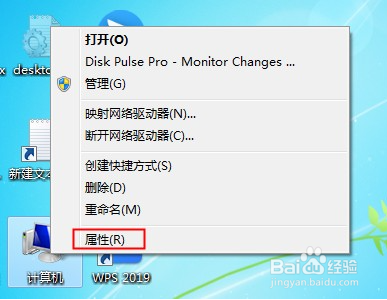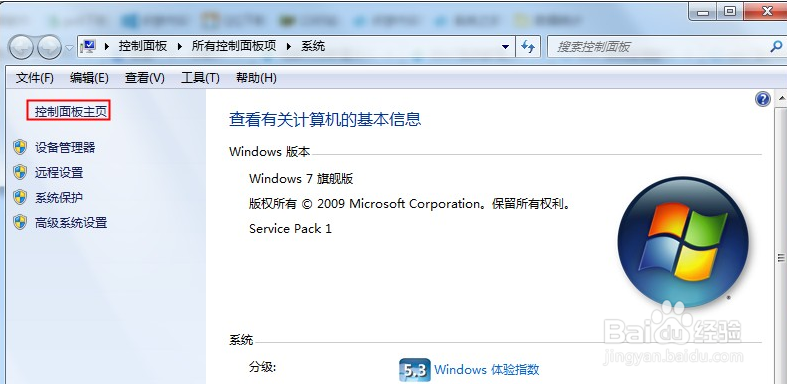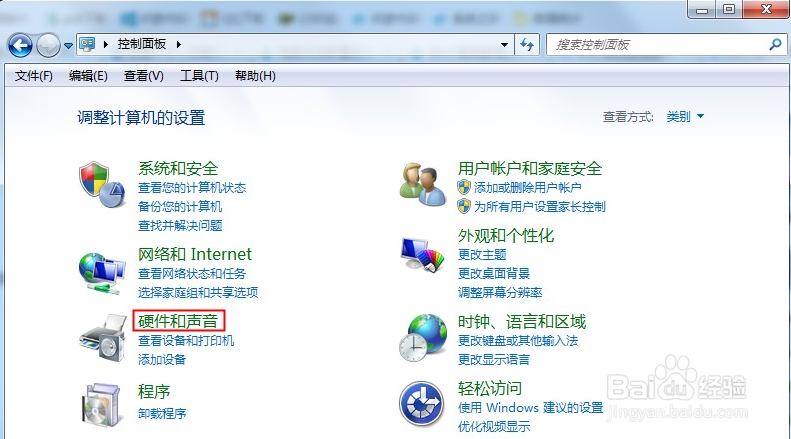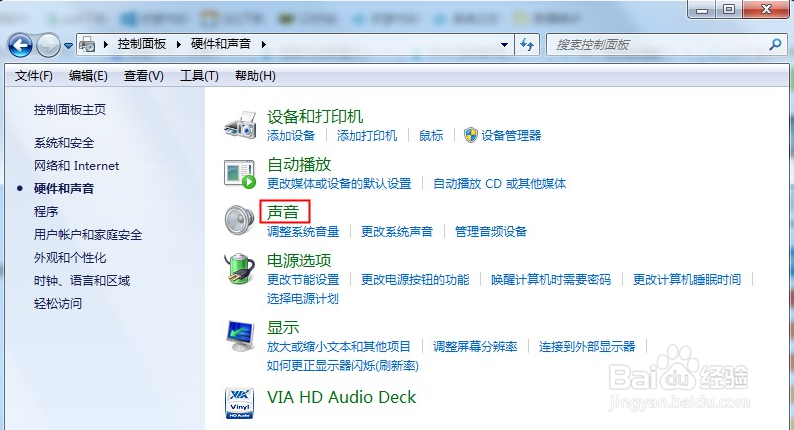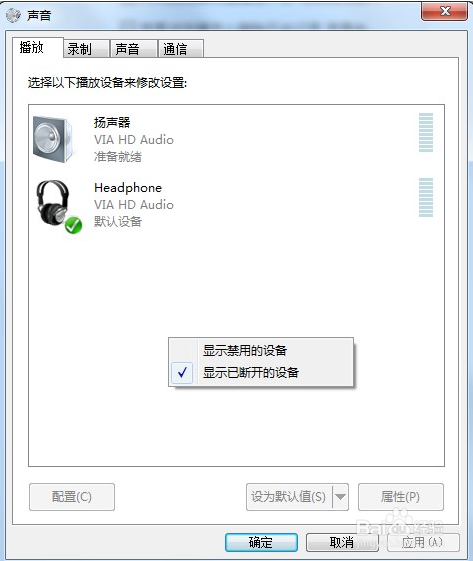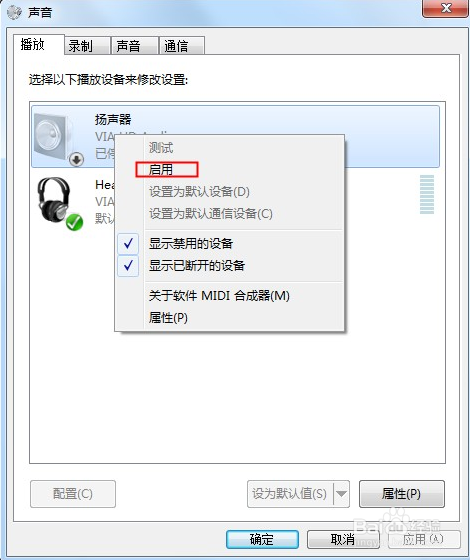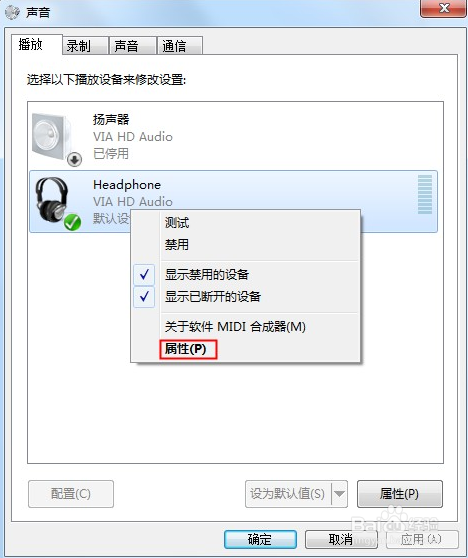win7重新安装系统后耳机没声音
1、鼠标右击【计算机】后点击【属性】。
2、打开电脑的系统属性界面后在左侧找到【控制面板主页】功能并点击打开控制面板。
3、接下来在控制面板中找到【硬件和声音】功能并点击。
4、然后在硬件和声音界面的右侧找到并点击打开【声音】设置。
5、声音的设醅呓择锗置中点击【播放】,在下方观察是否提醒【未安装音频设备】,如果有的话右击空白部分,然后点击【显示禁用的设备】。
6、点击之后就会显示出电脑的当前音频设备,一般会有两个,鼠标右击并点击【启用】,两个都要设置为启用。
7、如果耳机还是没有声音的话,选择音频设备后点击右下角的【属性】功能。
8、打开属性界面后我们在底部选择【使用此设备启用】,两个音频设备都选择这种启用方式,都设置好后基本不会有问题。
9、以上就是本次小编为大家带来的全部内容,希望可以帮助到大家。
声明:本网站引用、摘录或转载内容仅供网站访问者交流或参考,不代表本站立场,如存在版权或非法内容,请联系站长删除,联系邮箱:site.kefu@qq.com。
阅读量:81
阅读量:41
阅读量:49
阅读量:58
阅读量:34